
Sadržaj
- Razlozi zašto Steam neće ići na mrežu
- Skupi koraka za rješavanje problema ako Steam neće ići na mrežu
- Predložena čitanja:
- Zatražite pomoć od nas
Mogu biti slučajevi kada Steam neće ići na mrežu ili zapeti u offline načinu. Ako imate bilo koji od ovih problema u posljednje vrijeme, postoji niz koraka za rješavanje problema koje možete učiniti kako biste ih riješili.
Ovaj vodič će vam pokazati neka od uobičajenih rješenja koja smatramo učinkovitima u rješavanju problema sa Steam vezom.
Razlozi zašto Steam neće ići na mrežu
Mnogo je čimbenika koje biste trebali uzeti u obzir ako se Steam ne povezuje ili ne ide na mrežu. Razgovarajmo ukratko o svakom od njih.
Slučajna greška u aplikaciji ili softveru.
Ako program ostane pokrenut dulje vrijeme, aplikacija ili vaše računalo mogu razviti manju programsku pogrešku. Da biste provjerili je li to slučaj, pokušajte osvježiti sustav ili dotični program ponovnim pokretanjem.
Prekid rada parnog poslužitelja.
U nekim drugim slučajevima problem može imati veze s problemima na poslužitelju. Pokušajte provjeriti u vijestima da li postoji mogući prekid rada poslužitelja za Steam usluge. Također možete upotrijebiti web mjesto treće strane poput downdetector.com kako biste provjerili postoji li u tijeku prekid rada Steama.
Možete se odlučiti i za službeno korištenje putem stranice statusa vlastitog poslužitelja Steama.
Problem s internetskom vezom s računalom.
Internet funkcionalnost vašeg računala također treba uzeti u obzir kada Steam ne može iznenada pristupiti mreži. NIC ili mrežna kartica vašeg računala možda ne rade ispravno ili ako ste na prijenosnom računalu, bežična kartica može biti oštećena ili neispravna. Pokušajte upotrijebiti žičanu vezu na računalu ako vam bežična funkcionalnost ne radi. Daljnje rješavanje problema računala ako sumnjate da je internetska veza računala ta koja uzrokuje problem.
Mrežni uređaji ne rade.
Drugi mogući izvor problema može biti vaš modem ili usmjerivač. Pokušajte mrežne uređaje uključiti tako da ih isključite (ako upotrebljavate oba) iz zidne utičnice na najmanje 30 sekundi. Nakon toga ponovo uključite modem ili usmjerivač i pogledajte kako internetska veza radi na vašem računalu. Zatim još jednom provjerite Steam da li sada može ići na mrežu.
Steam datoteke su oštećene.
Steam za rad koristi skup datoteka i mapa ili biblioteke. Ako su jedna ili više datoteka zastarjele ili oštećene, može naići na poteškoće pri pokušaju povezivanja s mrežom.
Skupi koraka za rješavanje problema ako Steam neće ići na mrežu
Ako slijedite ovaj vodič, možete riješiti sve probleme sa Steamom.
- Ponovo pokrenite Steam Client.
Ovo je jednostavan korak rješavanja problema koji može riješiti vaš problem ako je to posljedica manje programske pogreške ili privremenog problema s napajanjem. Odjavite se sa svog Steam računa, zatvorite Steam klijent i prijavite se ponovo. U mnogim slučajevima to je dovoljno za rješavanje problema sa Steamom.
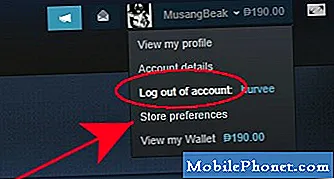
- Provjerite status Steam poslužitelja.
Posjetite službenu stranicu statusa Steam poslužitelja da biste provjerili je li u tijeku prekid rada. Valve’s Steam usluge nisu u 100% slučajeva i u nekim rijetkim slučajevima mogu se dogoditi problemi u cijelom sustavu.

- Ponovo pokrenite računalo.
Sljedeći jednostavan korak za rješavanje problema je ponovno pokretanje računala. Neke probleme s klijentom Steam uzrokuju manje pogreške u napajanju računala. Ponovno pokretanje sustava minimum je koji morate učiniti da biste pokušali riješiti bilo kakav problem sa Steamom.

- Provjerite modem ili usmjerivač.
Rješavanje problema s mrežnom opremom može vam pomoći ako nema problema sa Steam poslužiteljem. Slijedite ovaj vodič za rješavanje problema usmjerivača tvrtke Steam s nekoliko koraka.

- Ponovno konfigurirajte vatrozid računala.
Ako prvi put instalirate Steam na računalo, moguće je da mu vatrozid vašeg računala onemogućava povezivanje s Steam mrežom. Steam također može prestati raditi ako na vašem računalu postoji nedavno ažuriranje sustava koje utječe na mrežnu konfiguraciju.
Pokušajte provjeriti zaštitni zid računala kako bi mogao omogućiti Steam internetsko povezivanje.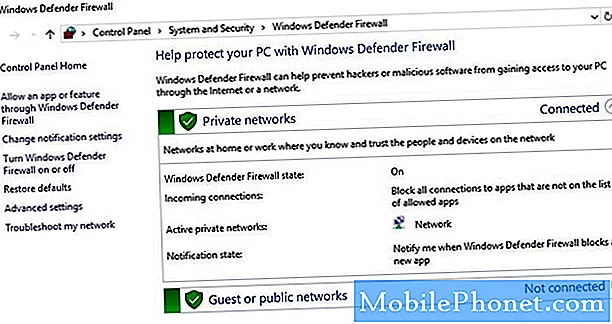
- Očisti predmemoriju za preuzimanje.
Steam možda neće raditi ispravno ako je jedna ili više potrebnih datoteka u predmemoriji oštećena ili zastarjela. Možete prisiliti Steam da ponovo preuzme predmemoriju kako bi riješio problem.

- Ponovo stvorite prečac za Steam.
Neki se problemi sa Steamom rješavaju uređivanjem ikone prečaca. Slijedite ove korake za izmjenu prečaca:
Pronađite svoj Na pari ikonu (na primjer u mapi vašeg računala).
Stvorite prečac Steama u istom direktoriju.
Klik Svojstva i krenite prema Općenito tab.
U Cilj dijaloški okvir, dodaj -tcp na kraju i kliknite Prijavite se.
Koristite ovaj prečac za pokretanje Steama.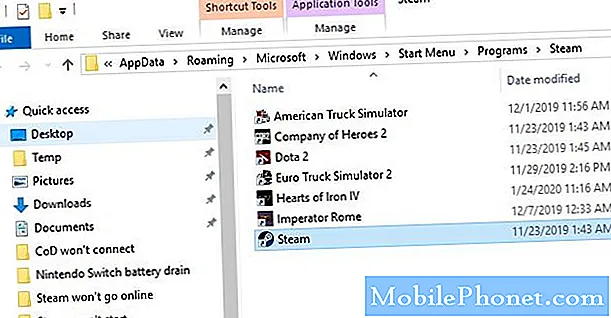
- Ponovo instalirajte Steam aplikaciju.
Ako s vašom mrežom nema poznatog internetskog problema, a Steam poslužitelji rade i rade, možete pokušati ponovo instalirati Steam klijent da biste riješili problem. Brisanjem Steam klijenta s računala izbrisat će se i instalirane igre pa ćete ih nakon toga morati ponovno instalirati.
Obavezno preuzmite Steam klijent samo s njihove službene web stranice.
Predložena čitanja:
- Kako popraviti parnu igru koja se neće preuzeti niti pokrenuti
- Kako popraviti Call of Duty Mobile, problem se neće povezati
- Kako riješiti problem s prekidanjem veze Nintendo Switch Joy-Con kontrolera
- Kako popraviti problem s brzim pražnjenjem baterije s Nintendo Switchom
Zatražite pomoć od nas
Imate problema s telefonom? Slobodno nas kontaktirajte putem ovog obrasca. Pokušat ćemo pomoći. Također izrađujemo videozapise za one koji žele slijediti vizualne upute. Posjetite naš Youtube kanal TheDroidGuy radi rješavanja problema.


